2019年03月10日更新
Amazon Music Unlimitedの使い方!評判やメリットは?
Amazon Music Unlimitedの特徴的な使い方はマイプレイリストを作成したりダウンロードしてオフラインで再生したりする方法です。Amazon Music Unlimitedの料金や聴ける曲数など、メリットと言われる使い方をご紹介します。

目次
- 1Amazon Music Unlimitedの特徴
- ・Amazon Music Unlimitedのメリット
- ・Amazon Music Unlimitedのデメリット
- 2Amazon Music Unlimitedの料金
- ・月額料金
- ・年間料金
- ・初回30日間無料
- 3Amazon Music Unlimitedの登録方法
- ・プランの登録
- ・Amazon Musicのアプリをインストールする
- 4Amazon Music Unlimitedの機能
- ・おすすめ
- ・ラジオ
- ・プレイリスト
- ・マイプレイリスト
- 5Amazon Music Unlimitedの使い方
- ・楽曲をマイミュージックに追加する
- ・楽曲をマイミュージックから削除する
- ・マイプレイリストを作成する
- ・マイプレイリストを編集/削除する
- ・ダウンロードしてオフライン再生する
- 6Amazon Music Unlimitedの便利な使い方
- ・AmazonでCDを買う時に聴く
- ・PCの楽曲と連携させる
- ・Amazon Echoと一緒に利用する
- 7Amazon Music Unlimitedの評判
- ・利用者の声
- 8Amazon Music Unlimitedの退会方法
- ・無料期間中に退会すればお金はかからない
- ・退会方法
- ・合わせて読みたい!Amazonに関する記事一覧
Amazon Music Unlimitedの特徴
Amazon Music Unlimitedは通信最大手であるAmazonが運営する音楽配信サービスです。プレイリストでお気に入りの曲をまとめたマイプレイリストを作成したりダウンロードしてオフラインでも再生できたり特徴的な使い方がたくさんあります。
今回はその中でもとくに評判の良いAmazon Music Unlimitedのメリットとも言える使い方をご紹介します。
Amazon Music Unlimitedを使っている人も使い方を全く知らない人も、Amazon Music Unlimitedのメリットをもっと知ってより便利に活用させてください。
Amazon Music Unlimitedのメリット
Amazon Music Unlimitedには便利な使い方が多くあり、契約すればメリットがたくさんあります。ここではとくに評判が良いと言われるAmazon Music Unlimitedのメリットをご紹介します。
曲数が6,500万曲以上
Amazon Music Unlimitedの最大の特徴であり、メリットであるポイントが豊富な曲数です。Amazon Music Unlimitedには邦楽から洋楽まで6500万曲以上の曲数が配信されているため探している曲がすぐに見つかると評判となっているんです。
6500万曲という曲数は数ある音楽配信サービスの中でもトップクラスに多いため、マイプレイリストを作成するときにも非常に役立つと言われています。
Amazon Music Unlimitedの曲数の多さをメリットとして活かして、マイプレイリストやダウンロード再生など様々な使い方を試してみましょう。
Prime Musicとの違い
AmazonにはAmazon Music Unlimitedが登場する前から「Prime Music」という音楽配信サービスがあります。どちらも料金を払って登録することで音楽を聴けるサービスなのですが、使い方や特徴、メリットなどが少し違うんです。
Prime MusicとAmazon Music Unlimitedの大きな違いは曲数です。Amazon Music Unlimitedの曲数は6500万曲もありますが、Prime Musicの場合利用できる曲数は100万曲ほどになります。
そして、Prime MusicはAmazon Primeというサービスの中の一つなので利用料金は月額400円ととても安価な設定になっています。曲数が少ない代わりに料金が非常に安いためPrime Musicを選ぶ人も多いようです。
Amazon Primeに登録している人はAmazon Music Unlimitedの月額料金が割引になるというサービスもあるので、両方のメリットを活用できるようにどちらにも登録しておくのがおすすめです。
Prime MusicにもAmazon Music Unlimitedにもプレイリストを作成する機能やダウンロードしてオフラインで再生する機能がありますから、それぞれの使い方をよく知って音楽再生を楽しんでください。
Amazon Music Unlimitedのデメリット
Amazon Music Unlimitedはメリットが多いですが、デメリットと言われる良くない評判もあります。Amazon Music Unlimitedを登録する前にデメリットを知っておけばよりAmazon Music Unlimitedを便利に使えるようになりますから、参考にしてください。
邦楽が少ない
Amazon Music UnlimitedはアメリカのAmazon社が運営する動画配信サービスということもあり、洋楽の曲数がとくに多いと言われています。そのため、反対に邦楽の曲数が少ないというデメリットがあるんです。
洋楽をよく聴く人にはデメリットとは言えませんが、邦楽をたくさん聴きたいと思ってAmazon Music Unlimitedに登録した人にはデメリットとなってしまうので覚えておきましょう。
しかし、邦楽の曲数も続々と増えているといわれているのでそうなれば邦楽の曲数の少なさがデメリットではなくなるときがくるでしょう。
 Amazon Music Unlimitedとは?他の音楽サービスと徹底比較!
Amazon Music Unlimitedとは?他の音楽サービスと徹底比較!Amazon Music Unlimitedの料金
Amazon Music Unlimitedは料金を払って音楽が聴き放題になるサービスです。そのため、プランによっていくつかの料金が設定されているんです。
Amazon Music Unlimitedの料金プランは3種類あり、月額払い・年間払いによっても変わってきます。ここでは3つの料金プランごとの料金についてご紹介しますから、自分の使い方にあった料金プランを選びましょう。
Amazon Music Unlimitedの料金プランは以下の3種類です。
- 個人プラン
- ファミリープラン
- Echoプラン
| 通常会員 | プライム会員 | ||
| 月額 | 年額 | ||
| 個人プラン | 980円 | 780円 | 7800円 |
| ファミリープラン | 1480円 | 1480円 | 1480円 |
| Echoプラン | 380円 | なし | |
こちらはAmazon Music Unlimitedの料金プランを簡単にまとめた表です。それぞれの料金プランについては下記で詳しく紹介しますからそちらを参考にしてください。
月額料金
Amazon Music Unlimitedの基本的な払い方が月額料金プランです。1人で使う個人プランなら月額780円(Amazon Primeに加入していないと980円)、家族など6人で使えるファミリープランなら月額1480円となっています。
ファミリープランは6人で利用できるので、1480円を6人で使うと考えれば1人250円ほどで使えるため非常にお得だと言えるでしょう。家族でAmazon Music Unlimitedを利用する予定の人はファミリープランがおすすめです。
年間料金
Amazon Music Unlimitedの料金プランは、前述したような 月額料金とは別に年間料金で支払うこともできます。年間料金となると、個人プランは7800円、年間プランは14800円になります。
年間料金で支払うとなると、個人プランは1560円の得になりファミリープランは2960円もお得にAmazon Music Unlimitedを利用できるようになるんです。
Amazon Music Unlimitedを長く利用する予定の人は、月額で払うよりも年間プランで契約する方が断然お得になるので覚えておくと良いでしょう。
初回30日間無料
Amazon Music Unlimitedに初めて登録する人なら、全ての人が30日間の無料体験期間を利用できます。
Amazon Music Unlimitedの無料体験はプレイリストの作成やダウンロードしてオフラインでの再生をさせるなど特徴的な機能の使い方も全て同じなので、評判の良いサービスだと言われています。
 Amazon Music UnlimitedのEchoプランは月380円!登録方法は?
Amazon Music UnlimitedのEchoプランは月380円!登録方法は?Amazon Music Unlimitedの登録方法
Amazon Music Unlimitedの特徴や料金プランがわかったら、実際に登録してみましょう。Amazon Music Unlimitedの登録方法はとても簡単です。
インターネット上でAmazon Music Unlimitedの公式サイトから数分あれば登録できますから、ここで紹介する登録方法を参考にしてください。
プランの登録
Amazon Music Unlimitedを登録する際は、まずは料金プランの登録をしてください。基本的なプランとして個人プランとファミリープランがあるので、使い方に合わせて選びます。
料金プランが決まったら、月額払いにするか年間払いにするかを決めてください。自分がAmazon Music Unlimitedをどれくらい使うのか予想して選ぶのがおすすめです。
Amazon Musicのアプリをインストールする
Amazon Music Unlimitedをスマートフォンで利用する場合、無料のアプリをダウンロード/インストールする必要があります。
アプリをダウンロード/インストールしていないと画像のようなメッセージが表示されてしまいAmazon Music Unlimitedを利用することができないんです。
このような表示が出てきたときは、スマートフォンにAmazon Music Unlimitedのアプリがダウンロード/インストールされているか確認してみましょう。
Amazon Music Unlimitedのアプリをダウンロード/インストールするには、スマートフォンの種類によってアプリStoreが違います。
Androidスマホの場合、Google Play Storeからダウンロード/インストールしてください。iPhoneやiPadなどのios端末にアプリをダウンロード/インストールしたいときはAPP Storeから行いましょう。
どちらも、アプリStoreでAmazon Music Unlimitedを開いて「インストール」をタップするだけでスマートフォンにダウンロード/インストールすることができます。
Amazon Music Unlimitedの機能
Amazon Music Unlimitedは今まで紹介したダウンロードしてオフライン再生する機能やお得な料金プランなどの他にも便利な機能がたくさんあります。
6500万曲もあるAmazon Music Unlimitedの曲の中から自分の聴きたい曲を見つけるために便利な機能ばかりですから、Amazon Music Unlimitedを便利に使うためにも覚えておいてください。
おすすめ
Amazon Music Unlimitedを利用していると、おすすめというページに自分が今まで聴いてきた曲をもとに6500万曲の中から似たような曲を紹介してくれます。
アーティストやジャンルからおすめの曲を見つけてくれるので、自分では選ばないような曲を知ることもできると評判の機能となっているんです。
ラジオ
Amazon Music Unlimitedにおいてのラジオとは、一般的なラジオ放送のことではありません。Amazon Music Unlimitedの中からジャンルごとに様々な曲を再生してくれるのがラジオ機能なんです。
ジャンルごとに合わせて、そのジャンルに合った曲を6500万曲の中から延々と再生し続けてくれるので好きなジャンルで色々な曲を聴くことができます。
ランダムにずっと再生してくれるので、作業BGMとして流したり何となく曲を聴いていたいときなどにピッタリの機能だと言われています。
プレイリスト
Amazon Music Unlimitedの特徴的な機能の一つがプレイリストです。プレイリストとは、Amazon Music Unlimitedがテーマや年代に沿った曲をまとめて作成されているものです。
季節をテーマにしたものや90年代や2000年代など様々なプレイリストがあり、曲数も多く揃っているので気分に合わせて再生する曲を変えることができるんです。
どんな曲を聴こうか悩んだときはプレイリストをチェックすればそのときの気分に合った曲が見つかること間違いなしです。
マイプレイリスト
マイプレイリストとは、自分の好みの曲をまとめて自分だけのプレイリストを作成できる機能です。アーティストや年代関係なく、自分の聴きたい曲だけをまとめて作成できるのでとても評判の良い機能だと言われています。
マイプレイリストを作成して再生すれば、自分だけのオリジナルプレイリストを聴くことができるので非常におすすめです。6500万曲の中からお気に入りの曲をまとめて最高のマイプレイリストを作成してください。
Amazon Music Unlimitedの使い方
ここまでAmazon Music Unlimitedの特徴や機能についてご紹介しましたが、ここでは基本的な使い方をご紹介します。
マイミュージックへの曲の追加・削除の方法やマイプレイリストの作成方法など、Amazon Music Unlimitedの使い方を覚えておけば色々な楽しみかたができますから参考にしてください。
楽曲をマイミュージックに追加する
曲をマイミュージックに追加するには、マイミュージックに追加したい曲の再生ページで右上にあるメニューをタップします。
メニューの一番上にある「マイミュージックに追加する」を選択してください。これだけで簡単に曲をマイミュージックに追加することができます。
マイミュージックに追加しておけば、聴きたい曲を検索しなくてもすぐに再生することができるのでとても便利な機能なんです。再生頻度の高い曲はマイミュージックに追加しておきましょう。
楽曲をマイミュージックから削除する
追加した曲をマイミュージックから削除したいときは、まずはAmazon Music Unlimitedのトップページからマイミュージックのページを開きます。
削除したい曲の右側にある3つの点をタップしてください。
「マイミュージックから削除する」を選択しましょう。
今回はアーティストごとの削除を選んだので、このアーティストの曲が全てマイミュージックから削除されます。
最後に「はい」をタップすればマイミュージックからの曲の削除は完了です。
マイミュージックからの曲の削除が完了したら、マイミュージックを開いて曲が消えているか確認してみましょう。
マイミュージックに曲を登録しておけば簡単に好きな曲を再生できるのですが、登録曲が多すぎると見つけにくくなってしまうので聴かない曲は定期的に削除するのがおすすめです。
マイプレイリストを作成する
Amazon Music Unlimitedの特徴とも言えるマイプレイリストを作成するには、トップページから「マイミュージック」をタップします。
「新しいプレイリストを作成」をタップしてください。
作成したプレイリストの名前を考えて入力します。覚えやすいように特徴的な名前にするのがおすすめです。
Amazon Music Unlimitedの曲の中からマイプレイリストに追加したい曲を選んでください。曲名の右横が「+」から「-」になったら「完了」をタップします。
以上でマイプレイリストが作成できました。再度マイミュージックを開いてマイプレイリストがあるかどうか確認してみましょう。
マイプレイリストを編集/削除する
作成したマイプレイリストの曲を削除したり編集したりするときは「マイミュージック」を開いて行ってください。
削除・編集したいマイプレイリストを選択します。
マイプレイリストの中にある削除したい曲が決まったら、曲名の右側の3つの点をタップしてください。
メニューの中にある「プレイリストから削除」を選択します。
マイプレイリストから曲を削除する方法はこれで完了です。
マイプレイリストは常に曲を削除・編集して、常に新鮮な状態にしておけばいつでも楽しめるのでおすすめです。
ダウンロードしてオフライン再生する
ダウンロードしたい曲を選んで再生ページを開きます。
右上にあるメニューをタップして、ダウンロードを選択します。
マイミュージックを開いて、上にある「オンラインの楽曲」をタップしてください。
オフラインに切り替えてください。
ダウンロードした曲の中から再生する曲を選んでタップします。
Amazon Music Unlimitedの便利な使い方
Amazon Music Unlimitedは特徴的な使い方の他にも様々な便利な使い方があります。
Amazonと連動したものなど、Amazon Music Unlimitedならではの使い方がたくさんありますから利用するうえでの参考にしてください。
AmazonでCDを買う時に聴く
Amazon Music UnlimitedはAmazonが運営する動画配信サービスなので、Amazonショッピングサイトと連携しています。
そのため、Amazonショッピングサイトで見つけた曲がAmazon Music Unlimitedにもあるかどうかが簡単に調べることもできるんです。
この機能は非常に便利で、逆にAmazon Music Unlimitedに配信されていない曲をAmazonショッピングサイトで購入することも簡単なんです。この便利な使い方はAmazon Music Unlimitedならではなので、大きなメリットと言えるでしょう。
PCの楽曲と連携させる
この機能はPCでAmazon Music Unlimitedをりようする場合に使えるものです。PCとAmazon Music Unlimitedを連携させることで、PCに保存してある曲をAmazon Music Unlimitedで聴くことができるんです。
PCにある曲とAmazon Music Unlimitedで保存した曲を行ったり来たりしなくてもまとめて聴けるので、非常に便利な使い方ができると話題となっています。
Amazon Echoと一緒に利用する
Amazonが販売しているAIスピーカーのAmazon Echoと同期させることにより、Amazon Music Unlimitedを音声操作できるようになるんです。
登録もAmazon Echoに話しかけるだけで簡単にできるので、Amazon Music Unlimitedをより便利に利用したい人は是非使って見てください。
Amazon Music Unlimitedの評判
Amazon Music Unlimitedの特徴や使い方を色々ご紹介しましたが、実際に利用している人達の評判はどうなっているのでしょうか?ここではAmazon Music Unlimitedを利用している人達のTwitterでの投稿をご紹介します。
実際にAmazon Music Unlimitedを利用している人のリアルな評判を聞くことにより、更に便利に使えるようになること間違いなしです。
利用者の声
Amazon music unlimited、神なのでは???UKHARDCOREが死ぬほど聞ける!!! pic.twitter.com/Td3wGwFUfB
— popo (@popo4433) March 2, 2019
Amazon Music Unlimitedは曲数が多いので、好きなアーティストが見つかればそのアーティストの多くの曲が聴き放題になります。
とくに洋楽なら有名なアーティストはもちろんマイナーなアーティストまで多くの曲が配信されているのでおすすめです。
Amazon Music Unlimitedの虜である。お試し価格につられて登録してみたが…
— まねぎねこ (@manegineco) January 27, 2019
・借りに行く時間がない
・聴く時間がない
・最近新しい音楽を探すモチベーションじゃないっていうか
そんな数々の言い訳を吹き飛ばされてしまった。瞬時のダウンロード、オフライン可、曲数の多さ。もう手放せない。
こちらの投稿も良い評判が書き込まれています。Amazon Music Unlimitedは一度利用するとその便利さにハマってしまい多くの人が虜になっていると言われているんです。
Amazon Music Unlimited無くてはならない存在になったなら、よりお得に使える年額プランに切り替えてみましょう。
Amazon Music Unlimitedの退会方法
Amazon Music Unlimitedは登録方法が簡単ですが、解約するのも非常に簡単となっています。
解約するにあたって違約金なども発生しませんし、簡単な操作で解約できるのでAmazon Music Unlimitedの使用頻度が少なくなったら解約を考えてみても良いでしょう。
ここではAmazon Music Unlimitedの簡単な解約方法をご紹介します。
無料期間中に退会すればお金はかからない
前にも紹介した無料期間内でしたら、解約すれば料金は一切かかりません。
30日間たっぷりAmazon Music Unlimitedを利用してから無料期間を解約してももちろん無料ですから、無料期間を解約する際はなるべく30日間楽しんでから解約するのがお得だと言えます。
退会方法
トップページを開き、左上にある設定メニューをタップします。
アカウントを選択します。
「会員登録をキャンセルする」をタップしてください。これだけでAmazon Music Unlimitedの解約は完了です。
 Amazon Music Unlimitedの解約・退会方法を詳しく解説!
Amazon Music Unlimitedの解約・退会方法を詳しく解説!合わせて読みたい!Amazonに関する記事一覧
 Amazonプライムビデオをテレビで見る方法全まとめ!わかりやすく解説
Amazonプライムビデオをテレビで見る方法全まとめ!わかりやすく解説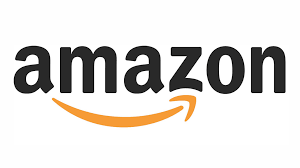 Amazonプライムビデオのアプリは2種類!違いと使い方を解説
Amazonプライムビデオのアプリは2種類!違いと使い方を解説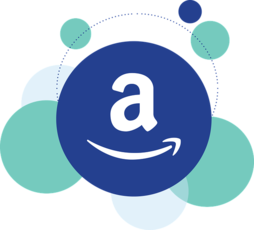 Amazonプライムビデオとは?評判やメリットデメリットまとめ
Amazonプライムビデオとは?評判やメリットデメリットまとめ Amazonプライムビデオの画質が悪い!画質を変更する方法
Amazonプライムビデオの画質が悪い!画質を変更する方法























































